现在智能手机的普及程度越来越高,设置无线路由器连接上网,既可以使用电脑,也可以使用手机来完成设置。如果身边没有电脑,或者不方便用电脑,完全可以使用手机来设置无线路由器。192.168.0.1手机登陆wifi设置方法如下:
首先,准备工作:
1、查看路由器的管理地址,一般在路由器的底部就可以看到,如192.168.1.1或者192.168.0.1,还有tp longin.cn之类的网址。记住这个网址,待会儿备用。
2、开通了宽带账号和密码,记住宽带账号和密码。确保家里的光猫可以连上网络。
3、将自己新买的路由器电源接通,打开路由器。将家里的网线连到路由器的wan口。
下面是操作步骤:
1、在自己手机上点开设置,找到WLAN,点进去,点击开启WLAN,这个时候手机就会利用网络搜索路由器信号,找到和路由器名称相同的那个信号名字,点开,输入路由器的无线连接密码,点击连接就可以将路由器和手机连接上了。
2、在手机上找到手机自带的浏览器,打开浏览器软件,在浏览器地址栏输入刚才查到的路由器的后台管理地址,如192.168.1.1。打开路由器的管理后台,进入路由器管理页面。
路由器管理后台,路由器上网设置向导
3、登陆后一般都会弹出设置向导,如果没有弹出,可以手动点击左侧边栏的设置向导。
路由器上网方式设置
首先,选择上网方式,如果运营商提供的帐号密码就选择宽带上网或者pppoe;如果提供了IP地址,就选择静态IP,输入IP地址即可。 也可以使用路由器自动检测,让路由器自动选择上网方式。下一步,根据提示输入无线网的名称ssid和密码。无线网的名称就是将来用手机连接wifi的名称,然后设置一个对应的无线网络密码。然后点击下一步。设置好以后,点击重启路由器就完成了所有的设置了。
然后,就可以打开自己的手机,找到WLAN,点开无线网络,找到自己路由器对应的WIFI名称,点开输入设置好的WIFI密码即可。
这样,手机就连接上了路由器的WIFI网络,你可以点开手机的软件测试一下网络连接情况,只要可以正常上网就可以了。
好了,以上就是关于不使用电脑,如何使用手机来设置无线路由器连接WIFI的方法。如果大家觉得有用,一定记得收藏起来
以上教程由“WiFi之家网”整理收藏!



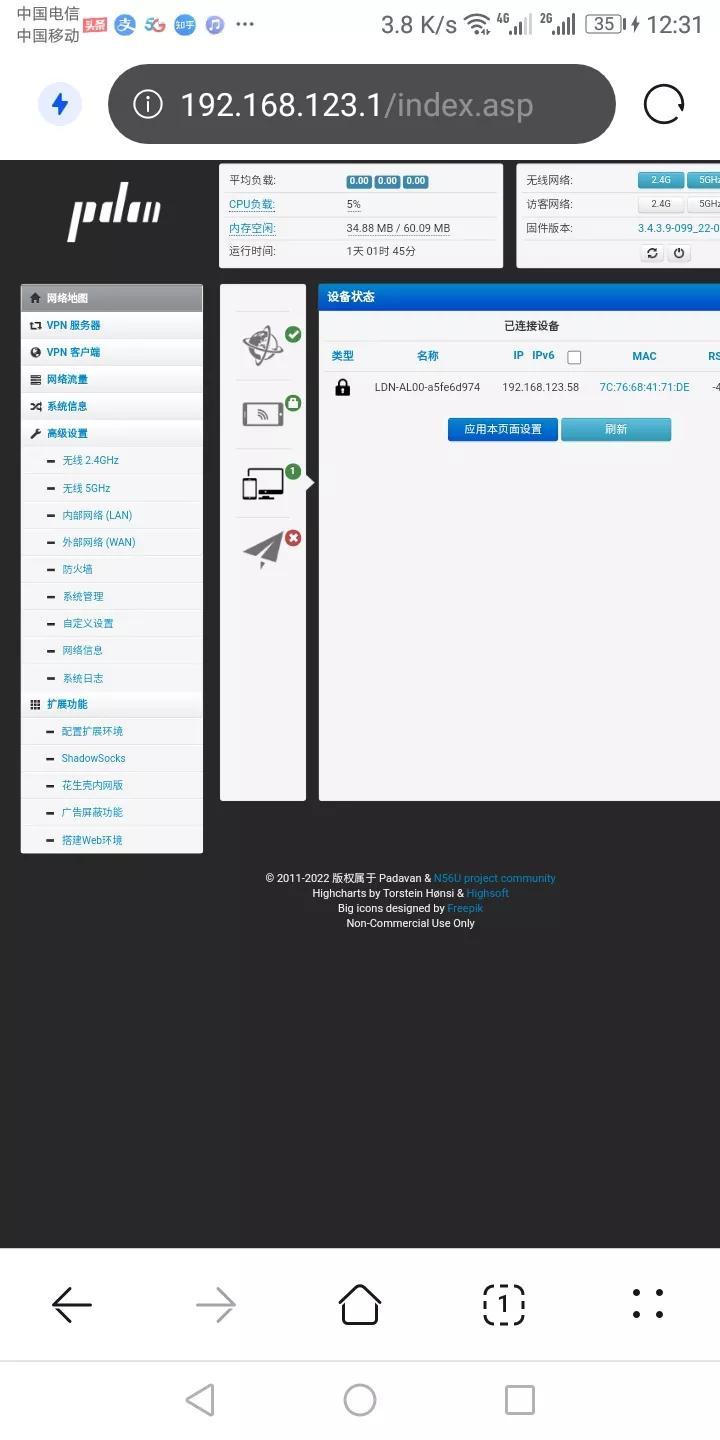
评论